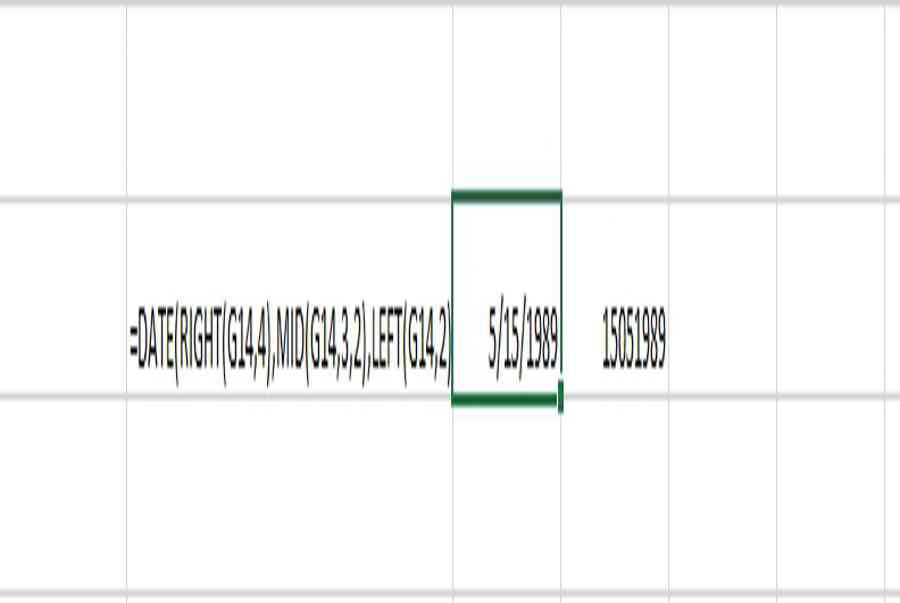
Tóm Tắt
Cách sử dụng Hàm DATE trong Excel
Hàm Date trong Excel là hàm cơ bản nhất khi tính toán và làm việc với ngày trong Excel.Có thể bạn chưa biết, Excel không lưu trữ ngày, tháng dưới định dạng ngày tháng thông thường. Thay vào đó, Microsoft Excel lưu trữ ngày như một dãy số và đây là chính là nguyên ngân chính gây nhầm lẫn trong việc sử dụng ngày tháng trong Excel. Trong bài học này chúng mình sẽ hướng dẫn các bạn sử dụng hàm Date trong Excel một cách hiệu quả nhất.
Những gì hàm DATE trong Excel làm là trả về kết quả số cho một ngày cụ thể. Nó có công thức sau:
DATE(year, month, day)
Bạn đang đọc: Cách sử dụng Hàm DATE trong Excel
Trong đó những tham số như sau :
– Year : Đối số năm. Excel diễn giải đối số năm theo hệ thống ngày được thiết lập trên máy tính của bạn. Theo mặc định, Microsoft Excel cho Windows sử dụng hệ thống 1900. Trong hệ thống ngày tháng này:
- Nếu năm trong khoảng 1900 và 9999, chính giá trị đó được sử dụng trong năm. Ví dụ: = DATE (2015, 12, 31) trả về ngày 31 tháng 12 năm 2015.
- Nếu năm trong khoảng giữa 0 và 1899, Excel tính năm bằng cách cộng thêm số được chỉ định vào năm 1900. Ví dụ: = DATE (100, 12, 15) trả về ngày 15 tháng 12 năm 2000 (1900 + 100).
- Nếu năm nhỏ hơn 0 hoặc lớn hơn 9999, hàm DATE sẽ trả về lỗi #NUM!
- Mẹo. Để tránh nhầm lẫn, luôn luôn ghi bốn chữ số của năm. Ví dụ: nếu bạn nhập “01” hoặc “1” vào đối số năm, hàm DATE sẽ trả về kết quả năm 1901.
– Month: Số nguyên đại diện cho tháng trong năm từ 1 đến 12 (January đến 12 December).
- Nếu tháng lớn hơn 12, Excel sẽ cộng số đó vào tháng 1 của năm được chỉ định. Ví dụ: = DATE (2015, 15, 5) trả về kết quả ngày 1 tháng 3 năm 2016 (ngày 5 tháng 1 năm 2015 cộng với 15 tháng).
- Nếu tháng nhỏ hơn 1 (số không hoặc giá trị âm), Excel trừ đi số tháng đó và trừ thêm 1, kể từ tháng đầu tiên của năm được chỉ định. Ví dụ: = DATE (2015, -5, 1) trả lại ngày 1 tháng 7 năm 2014 (ngày 1 tháng 1 năm 2015 trừ đi 6 tháng).
– Day một số nguyên tương ứng với ngày trong tháng, từ 1 đến 31.
- Cũng như tháng, đối số ngày có thể được cung cấp như một số dương và âm, và Excel tính giá trị của nó dựa trên các nguyên tắc tương tự như mô tả ở trên.
Mẹo. Lúc đầu, việc cung ứng giá trị âm trong đối số tháng hoặc ngày của hàm DATE có vẻ như như vô lý, nhưng trên thực tiễn nó trong một số ít trường hợp nó hoàn toàn có thể trở nên khá hữu dụng, ví dụ trong công thức phức tạp quy đổi tuần ví dụ điển hình
Hàm DATE trong Excel khả dụng trong tất cả các phiên bản của Excel 2016, Excel 2013, Excel 2010, Excel 2007, 2003, XP, 2000 cũng như trong Excel 2016.
Ví dụ 1 đơn giản
Chúng ta sẽ mở màn sử dụng hàm Date từ những ví dụ đơn thuần nhất những bạn nhé= DATE ( 1989, 5, 15 ) – trả về tác dụng ngày 15 tháng 5 năm 1989 .Thay vì chỉ định sẵn giá trị đại diện thay mặt cho năm, tháng và ngày trực tiếp trong một công thức, bạn hoàn toàn có thể nhận được 1 số ít hoặc toàn bộ những đối số từ tác dụng của một hàm khác .= DATE ( YEAR ( TODAY ( ) ), 1, 1 ) trả về tác dụng ngày tiên phong của năm hiện tại .= DATE ( YEAR ( TODAY ( ) ), MONTH ( TODAY ( ) ), 1 ) trả về tác dụng ngày tiên phong của tháng hiện tại trong năm hiện tại .
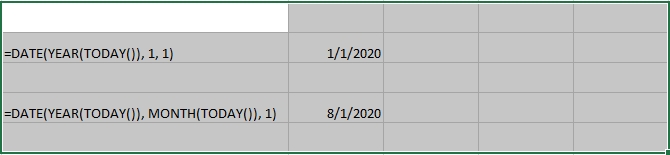
Hàm DATE rất có ích cho việc tính những ngày mà những giá trị năm, tháng và ngày được lấy từ ô khác .
=DATE(G12,G11,G10) trả về kết quả ngày, tháng, năm từ ô G12,G11,G10

Khi những ngày được tàng trữ ở định dạng mà Microsoft Excel không nhận ra, ví dụ DDMMYYYY. Trong trường hợp này, bạn hoàn toàn có thể sử dụng DATE với những hàm khác để quy đổi một ngày được tàng trữ như thể một chuỗi văn bản thành ngày := DATE ( RIGHT ( G14, 4 ), MID ( G14, 3,2 ), LEFT ( G14, 2 ) )

Ví dụ 4. Cộng và trừ ngày trong Excel
Như đã nhắc đến ở trên Microsoft Excel tàng trữ những ngày như thể một chuỗi số và hoạt động giải trí trên những số lượng trong công thức và thống kê giám sát. Đó là nguyên do tại sao khi bạn muốn cộng hoặc trừ 1 số ít ngày vào / từ một ngày nhất định, bạn cần phải quy đổi ngày đó sang số thứ tự tiên phong bằng cách sử dụng hàm DATE. Ví dụ :Thêm ngày vào một ngày := DATE ( 2015,5,15 ) + 15Công thức cộng thêm 15 ngày cho ngày 15 tháng 5 năm năm ngoái và trả về hiệu quả ngày 30 tháng 5 năm năm ngoái .Trừ ngày kể từ ngày := DATE ( 2015, 5, 15 ) – 15Kết quả của công thức trên là ngày 30 tháng 4 năm năm ngoái, tức là ngày 15 tháng 5 năm năm ngoái trừ đi 15 ngày .Để trừ một ngày từ ngày thời điểm ngày hôm nay :
= TODAY()-DATE(1989,5,15)
Công thức tính số ngày nằm giữa ngày hiện tại và một ngày khác mà bạn chỉ định .Nếu bạn cộng hoặc trừ hai ngày tháng được tàng trữ trong 2 ô, thì công thức đơn thuần là = A1 + B1 hoặc = A1-B1 .
Lời kết:
Trên đây là cách sử dụng hàm Date trong Excel một cách chi tiết nhất. Nếu có gì thắc mắc các bạn hãy comment bên dưới nhé!
Source: https://final-blade.com
Category: Kiến thức Internet